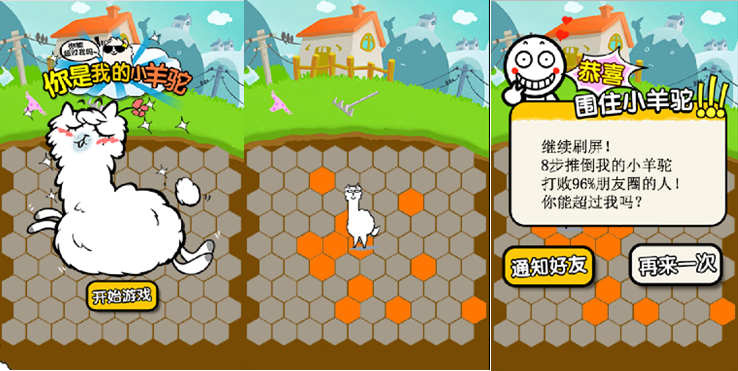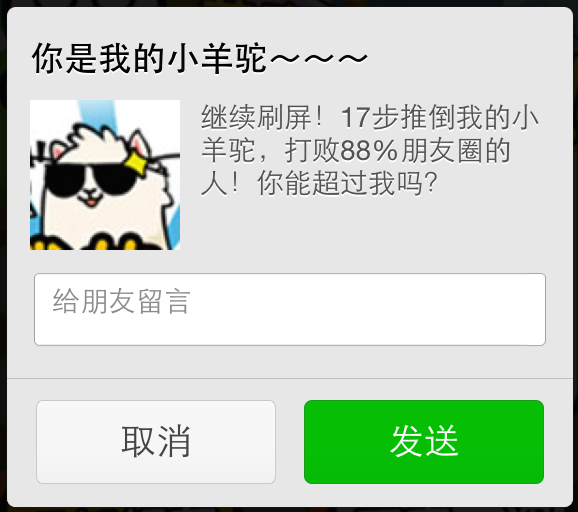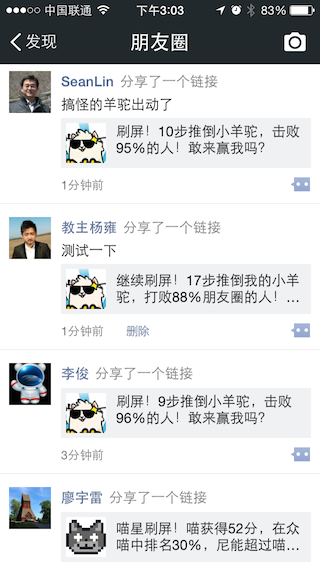(via:Cocos 引擎中文站)
一夜之间,微信上一款叫《围住神经猫》的小游戏火了。它的玩法很简单,用最少的步数把一只神经兮兮的猫围死。 7月22号上线以来,3天、500万用户和1亿访问,想必各位程序猿都按耐不住了,想实现自己的神经猫游戏。
在这篇教程里,我会教大家如何用Cocos2d-JS来实现一个神经猫这样的游戏。 让我们先看下游戏最后完成了的效果图:
你可能注意到了,神经猫换成了可爱的小羊驼:)
在线游戏地址:http://app9.download.anzhuoshangdian.com/xyt/?from=singlemessage&isappinstalled=0
游戏分析
三个界面基本上就是整个游戏的全部内容:
1.左边的是主界面,展示游戏名称以及主角,让玩家对游戏的整体画风有个大概的印象。
2.中间的是游戏界面,点击空格防止橙色六边形砖块来围堵小羊驼。
3.右边的是游戏成功或失败的界面。
整个游戏的主逻辑都在游戏界面中完成。
玩法是这样:
1.游戏初始化开始,小羊驼始终是站在地图中间,在地图的其他区域随机生产一些位置随机的砖块。
2.玩家点击一个空白区域,放置一个砖块来围堵羊驼。
3.羊驼AI寻路移动一步。
4.循环2和3,直到羊驼被围堵在一个圈里面(游戏成功),或羊驼到达地图边界(游戏失败)
整个游戏的思路理清楚了,接下来我们开始进入编码阶段。
开发环境与新建项目
本教程开发基于当前最新的Download v3.0RC1. (其他版本下载地址:http://cn.cocos2d-x.org/download/)
下载引擎并解压到磁盘的某个目录。
打开控制台,输入下面的命令来新建项目。
- $cd cocos2d-js-v3.0-rc1/tools/cocos2d-console/bin
- $./cocos new -l js --no-native
- $cd MyJSGame/
- $../cocos run -p web
环境搭建并不是这篇文章的重点,更详细的信息可以参考:《搭建 Cocos2d-JS 开发环境》
主界面实现
游戏的入口代码在main.js中,用编辑器打开并修改为下面的代码。
- cc.game.onStart = function(){
- // 1.
- cc.view.adjustViewPort(true);
- // 2.
- if (cc.sys.isMobile)
- cc.view.setDesignResolutionSize(320,500,cc.ResolutionPolicy.FIXED_WIDTH);
- else cc.view.setDesignResolutionSize(320,480,cc.ResolutionPolicy.SHOW_ALL);
- cc.view.resizeWithBrowserSize(true);
- // 3.
- cc.LoaderScene.preload(resources, function () {
- // 4.
- gameScene = new GameScene();
- cc.director.runScene(gameScene);
- }, this);
- };
- cc.game.run();
关键点解析如下:
1.设置浏览器meta来适配屏幕,引擎内部会根据屏幕大小来设置meta的viewport值,会达到更好的屏幕适配效果。
2.针对手机浏览器和PC浏览器启用不同的分辨率适配策略。
3.预加载图片声音等资源。 cc.LoaderScene.preload会生成一个“加载中 x%”的界面,等待资源加载结束后,调用第二个参数传入的匿名函数。 对于基于html的游戏,页面是放在服务器端供浏览器下载的,为了获得流畅的用户体验,cc.LoaderScene.preload让浏览器先把远程服 务器的资源缓存到本地。需要预加载的资源定义在src/Resources.js文件中。
4.启动游戏的第一个场景。
主界面的由两个层实现:
1.GameLayer层,游戏主逻辑层,在未初始化地图矩阵时,它只显示背景地图。
2.StartUI层,显示logo图片和开始游戏按钮。
GameScene的初始化代码如下:
- var GameScene = cc.Scene.extend({
- onEnter : function () {
- this._super();
- var bg = new cc.Sprite(res.bg);
- bg.attr({
- anchorX : 0.5,
- anchorY : 0.5,
- x : cc.winSize.width/2,
- y : cc.winSize.height/2
- });
- this.addChild(bg);
- layers.game = new GameLayer();
- this.addChild(layers.game);
- layers.startUI = new StartUI();
- this.addChild(layers.startUI);
- layers.winUI = new ResultUI(true);
- layers.loseUI = new ResultUI(false);
- layers.shareUI = new ShareUI();
- }
- });
由引擎提供的cc.Scene.extend方法,让js能实现高级面向对象语言的继承特性。 onEnter方法是场景初始化完成即将展示的消息回调,在onEnter中必须调用this._super();来确保Scene被正确的初始化。
整个游戏的设计只有一个scene,界面之间的切换由layer来实现,这可能不是一个最优的设计,但也提供另一种思路。 为了用layer来实现切换,全局变量layers存储了各层的一个实例。
GameLayer我们在下一章节中详细讲解。
StartUI的实现如下:
- var StartUI = cc.Layer.extend({
- ctor : function () {
- this._super();
- var start = new cc.Sprite(res.start);
- start.x = cc.winSize.width/2;
- start.y = cc.winSize.height/2 + 20;
- this.addChild(start);
- },
- onEnter : function () {
- this._super();
- cc.eventManager.addListener({
- event: cc.EventListener.TOUCH_ALL_AT_ONCE,
- onTouchesEnded: function (touches, event) {
- var touch = touches[0];
- var pos = touch.getLocation();
- if (pos.y < cc.winSize.height/3) {
- layers.game.initGame();
- layers.startUI.removeFromParent();
- }
- }
- }, this);
- }
- });
cc.Layer.extend作用同cc.Scene.extend一样,只不过是一个扩展Scene,一个扩展Layer。ctor是Cocos2d-JS中的构造函数,在ctor中必须调用this._super();以确保正确的初始化。
在onEnter中,我们为StartUI层绑定事件监听,判断触摸点的位置坐标来触发scene切换。
细心的读者可能要问,为什么不用Menu控件? 当前的Cocos2d-JS版本已实现模块化,可以选择只加载游戏中用到的模块,已减少最终打包size。 为了不加入Menu模块,这里使用了最简单的触摸点坐标判断来实现通用的事情。
游戏界面的实现
橙色块的初始化
游戏地图区域是由9*9的六边形方块组成的,首先用InActive的图片初始化一边矩阵。相关代码如下:
- var ox = x = y = 0, odd = false, block, tex = this.batch.texture;
- for (var r = 0; r < ROW; r++) {
- y = BLOCK_YREGION * r;
- ox = odd * OFFSET_ODD;
- for (var c = 0; c < COL; c++) {
- x = ox + BLOCK_XREGION * c;
- block = new cc.Sprite(tex, BLOCK2_RECT);
- block.attr({
- anchorX : 0,
- anchorY : 0,
- x : x,
- y : y,
- width : BLOCK_W,
- height : BLOCK_H
- });
- this.batch.addChild(block);
- }
- odd = !odd;
- }
每次循环odd改变,已实现上下错位的排布。 attr是Node基类的新方法,可以方便的一次性设置多个属性。
橙色方块的初始化是由initGame函数来完成。 先来看initGame的实现:
- initGame : function() {
- if (this.inited) return;
- this.player_c = this.player_r = 4;
- this.step = 0;
- // 1.
- for (var i = 0, l = this.active_nodes.length; i < l; i++) {
- this.active_nodes[i].removeFromParent();
- }
- this.active_nodes = [];
- for (var r = 0; r < ROW; r++) {
- for (var c = 0; c < COL; c++) {
- this.active_blocks[r][c] = false;
- }
- }
- // 2.
- this.randomBlocks();
- // 3.
- this.player.attr({
- anchorX : 0.5,
- anchorY : 0,
- x : OFFSET_X + BLOCK_XREGION * this.player_c + BLOCK_W/2,
- y : OFFSET_Y + BLOCK_YREGION * this.player_r - 5
- });
- this.player.stopAllActions();
- this.player.runAction(this.moving_action);
- this.inited = true;
- },
要点解析如下:
1.为了方便逻辑处理,这里用了active_nodes和active_blocks来记录被激活的方块。在初始化矩阵前,需要清理上一次游戏已生成的橙色方块。active_nodes存储精灵实例,active_blocks记录精灵的矩阵坐标。
2.randomBlocks函数生成随机橙色砖块。 首先产生一个7-20的随机数,也就是确定橙色块的数量。然后循环确定每一个块的位置坐标,当然位置坐标也是随机确定的。
3.复位小羊驼的位置以及动画。
响应触摸事件
按照我们之前的分析,游戏界面初始化完成后,需要等待用户指令才能进行下一步的游戏。
相关代码如下:
- // 1.
- cc.eventManager.addListener({
- // 2.
- event: cc.EventListener.TOUCH_ALL_AT_ONCE,
- // 3.
- onTouchesBegan: function (touches, event) {
- var touch = touches[0];
- var pos = touch.getLocation();
- var target = event.getCurrentTarget();
- if (!target.inited) return;
- pos.y -= OFFSET_Y;
- var r = Math.floor(pos.y / BLOCK_YREGION);
- pos.x -= OFFSET_X + (r%2==1) * OFFSET_ODD;
- var c = Math.floor(pos.x / BLOCK_XREGION);
- if (c >= 0 && r >= 0 && c < COL && r < ROW) {
- if (target.activateBlock(r, c)) {
- target.step ++;
- target.movePlayer();
- }
- }
- }
- }, this);
1. cc.eventManager.addListener加入新的事件监听。
2. 设置事件监听模式为TOUCH_ALL_AT_ONCE。
3. 重写onTouchesBegan方法,判断触摸点的坐标,确定是哪个块被点击,并做响应的处理。 activateBlock方法在对应的矩阵位置加入橙色块,并更新状态数组。然后调用movePlayer移动小羊驼。
羊驼的移动
整个逻辑的关键是AI.js中的getDistance函数,
getDistance有6个参数:
1.羊驼所在行号
2.羊驼所在列号
3.前进方向,l_choices、r_choices、t_choices或b_choices
4.激活块的记录数组
5.辅助记录表,记录在寻路算法中某个节点是不是已经被访问过。
6.最短路径
返回值有三种情况:
1.羊驼到达地图边界,返回羊驼坐标和最短路径0
2.羊驼还在地图中,返回羊驼的下一个坐标值和最短路径cost
3. -1表示羊驼被圈住了,但可能可以移动。
getDistance的代码实现如下:
- var getDistance = function (r, c, dir_choices, activate_blocs, passed, cost) {
- passed[r][c] = true;
- if (r <= 0 || r >= ROW_MINUS_1 || c <= 0 || c >= COL_MINUS_1) {
- return [r, c, cost];
- }
- var odd = (r % 2 == 1) ? 1 : 0;
- var choices = dir_choices[odd];
- var nextr, nextc, result;
- for (var i = 0, l = choices.length; i < l; i++) {
- nextr = r + choices[i][0];
- nextc = c + choices[i][4];
- if (!activate_blocs[nextr][nextc] && !passed[nextr][nextc]) {
- cost ++;
- result = getDistance(nextr, nextc, dir_choices, activate_blocs, passed, cost);
- if (result != -1) {
- result[0] = nextr;
- result[1] = nextc;
- return result;
- }
- }
- }
- return -1;
- };
在羊驼移动函数movePlayer中,首先通过getDistance来判断上下左右4个方向,来寻找最佳移动方向。根据getDistance的返回结果做相应的逻辑处理。
游戏结束界面
游戏结束的两种情况,玩家胜利或失败。
在ResultUI的构造函数中,加入参数win,用来标识是否胜利。而胜利和失败仅仅是显示文字的区别,下方的两个按钮均一样。
在ctor中,根据是否胜利加载不同的图片来显示:
- ctor : function (win) {
- this._super();
- this.win = win;
- if (win) {
- this.winPanel = new cc.Sprite(res.succeed);
- this.winPanel.x = cc.winSize.width/2;
- this.winPanel.anchorY = 0.2;
- this.winPanel.y = cc.winSize.height/2;
- this.addChild(this.winPanel);
- }
- else {
- this.losePanel = new cc.Sprite(res.failed);
- this.losePanel.x = cc.winSize.width/2;
- this.losePanel.anchorY = 0.2;
- this.losePanel.y = cc.winSize.height/2;
- this.addChild(this.losePanel);
- }
- }
在onEnter中,根据是否胜利加载不同的文字描述:
- if (this.win) {
- this.winPanel.removeAllChildren();
- var w = this.winPanel.width, h = this.winPanel.height;
- var label = new cc.LabelTTF("继续刷屏! "+step+"步推倒我的小羊驼 打败"+percent+"%朋友圈的人! 你能超过我吗?", "宋体", 20);
- label.x = w/2;
- label.y = h/4;
- label.textAlign = cc.LabelTTF.TEXT_ALIGNMENT_CENTER;
- //label.boundingWidth = w;
- label.width = w;
- label.color = cc.color(0, 0, 0);
- this.winPanel.addChild(label);
- }
- else {
- this.losePanel.removeAllChildren();
- var w = this.losePanel.width, h = this.losePanel.height;
- label = new cc.LabelTTF("我滴小羊驼呀它又跑掉了 T_T 快帮我抓回来!", "宋体", 20);
- label.x = w/2;
- label.y = h/4+5;
- label.textAlign = cc.LabelTTF.TEXT_ALIGNMENT_CENTER;
- //label.boundingWidth = w;
- label.width = w;
- label.color = cc.color(0, 0, 0);
- this.losePanel.addChild(label, 10);
- }
"通知好友"按钮加载shareUI层,这个层其实是一个帮助指导界面,指示用户点击微信右上角的分享按钮进行分享。
- gameScene.addChild(layers.shareUI, 100);
- target.win ? share(1, step, percent) : share(2);
"再来一次"实现很简单,调用initGame重新初始化矩阵,并移除ResultUI层。
- layers.game.initGame();
- target.win ? layers.winUI.removeFromParent() : layers.loseUI.removeFromParent();
分享指导界面
在游戏结束界面我们加入了分享按钮。现在我们就来实现分享界面。
分享界面由分享图标和分享说明组成。这和前面的layer创建一样。很简单,唯一的区别是,分享界面是cc.LayerColor(cc.LayerColor支持设置层的颜色)的子类。下面是实现代码:
- ctor: function () {
- this._super(cc.color(0, 0, 0, 188), cc.winSize.width, cc.winSize.height);
- var arrow = new cc.Sprite(res.arrow);
- arrow.anchorX = 1;
- arrow.anchorY = 1;
- arrow.x = cc.winSize.width - 15;
- arrow.y = cc.winSize.height - 5;
- this.addChild(arrow);
- var label = new cc.LabelTTF("请点击右上角的菜单按钮 再点"分享到朋友圈" 让好友们挑战你的分数!", "宋体", 20, cc.size(cc.winSize.width*0.7, 250), cc.TEXT_ALIGNMENT_CENTER);
- label.x = cc.winSize.width/2;
- label.y = cc.winSize.height - 100;
- label.anchorY = 1;
- this.addChild(label);
- },
加入touch事件用于移除分享界面:
- onEnter: function () {
- this._super();
- cc.eventManager.addListener({
- event: cc.EventListener.TOUCH_ONE_BY_ONE,
- onTouchBegan: function (touch, event) {
- layers.shareUI.removeFromParent();
- }
- }, this);
- }
微信分享
我们需要的功能:
1.分享到微信朋友圈
2.分享给微信好友
3.分享到腾讯微博
4.关注指定用户
实现方式
本功能已经有大神提供了完整的库,地址是:https://github.com/zxlie/WeixinApi ,以下我们做一个简单的使用分析。
注:除特殊说明外,本小节实现均在文件 WeixinApi.js中。
现在我们实现的分享有,发给指定朋友,分享到朋友圈,分享到腾讯微博。对于不同的分享方式,实现方式大同小异,我们主要以分享到朋友圈为例。
分享数据
我们分享的时候需要的数据有:appid,图片,链接,标题,文字内容,例如:
对应在代码中就需要以下数据:
- "appid":theData.appId ? theData.appId : '',
- "img_url":theData.imgUrl,
- "link":theData.link,
- "desc":theData.desc,
- "title":theData.title, // 注意这里要分享出去的内容是desc
数据来源
为了得到数据,我们需要在GameScene.js中实现ResultUI的时候,将以上数据生成出来。 比如胜利时,我们需要显示:
- var label = new cc.LabelTTF("继续刷屏! "+step+"步推倒我的小羊驼 打败"+percent+"%朋友圈的人! 你能超过我吗?", "宋体", 20);
完成数据后,我们需要判断胜利或失败,并传回ui中显示:
- target.win ? share(1, step, percent) : share(2);
分享回调
为了监测分享的状态,无论分享成功与否我们回调都会上报状态,以便程序处理,我们需要的状态有:
1.用户取消分享
2.分享失败
3.分享成功 所以我们需要以下实现:
- WeixinJSBridge.on('menu:share:timeline', function (argv) {
- if (callbacks.async && callbacks.ready) {
- window["_wx_loadedCb_"] = callbacks.dataLoaded || new Function();
- if(window["_wx_loadedCb_"].toString().indexOf("_wx_loadedCb_") > 0) {
- window["_wx_loadedCb_"] = new Function();
- }
- callbacks.dataLoaded = function (newData) {
- window["_wx_loadedCb_"](newData);
- shareTimeline(newData);
- };
- // 然后就绪
- callbacks.ready && callbacks.ready(argv);
- } else {
- // 就绪状态
- callbacks.ready && callbacks.ready(argv);
- shareTimeline(data);
- }
- });
WeixinJSBridge
在微信上,通过公众平台推送给用户的文章,是在微信内部直接打开的,用的无外乎就是一个UIWebView控件(IOS上,Android上也 差不多)。但特殊的是,微信官方在这里面加了一个默认的Js API--WeixinJSBridge,通过它,能直接在该页面上做分享操作。 以下代码,拿去玩吧:
- WeixinJSBridge.on('menu:share:timeline', function (argv) {
- if (callbacks.async && callbacks.ready) {
- window["_wx_loadedCb_"] = callbacks.dataLoaded || new Function();
- if(window["_wx_loadedCb_"].toString().indexOf("_wx_loadedCb_") > 0) {
- window["_wx_loadedCb_"] = new Function();
- }
- callbacks.dataLoaded = function (newData) {
- window["_wx_loadedCb_"](newData);
- shareTimeline(newData);
- };
- // 然后就绪
- callbacks.ready && callbacks.ready(argv);
- } else {
- // 就绪状态
- callbacks.ready && callbacks.ready(argv);
- shareTimeline(data);
- }
- });
最后,赶紧写点诱惑的东东,让用户分享出去吧,这是微信病毒传播的乐趣!